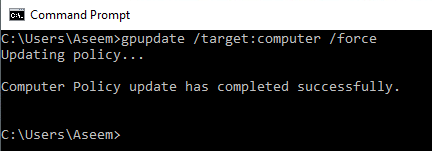Como administrador de TI, muitas vezes faço uma alteração na Diretiva de Grupo no Active Directory e preciso atualizar manualmente a diretiva em uma máquina cliente. Dependendo de qual SO você está executando, o comando para atualizar a diretiva de grupo é diferente.
Além disso, há uma diferença entre atualizar uma diretiva e forçar uma atualização de diretiva. Uma atualização de política padrão fará o download apenas das configurações que foram alteradas. Uma atualização forçada reaplicará todas as configurações.
Atualização da Política de Grupo no Windows 2000
Para atualizar a Diretiva de Grupo em Windows 2000, você tem que usar o comando secedit. Para atualizar as diretivas do computador, use este comando:
SECEDIT /REFRESHPOLICY MACHINE_POLICY /ENFORCE
Para atualizar as diretivas de usuário no Windows 2000, use o seguinte comando:
SECEDIT /REFRESHPOLICY USER_POLICY /ENFORCE
Observe que o / enforce garantirá que todas as configurações da política sejam reaplicadas, mesmo que nada tenha sido alterado desde a última vez em que a política foi aplicada.
Atualização da Política de Grupo no Windows XP, Vista, 7 e 10
Para todos os outros sistemas operacionais, incluindo Windows XP, Vista, 7, 8, 10, Windows Server 2003 & amp; 2008, o comando secedit foi substituído pelo comando gpupdate. Para atualizar apenas as políticas do computador, use este comando:
gpupdate /target:computer /force
Para atualizar as políticas do usuário no Windows XP e Server 2003, use o seguinte comando:
gpupdate /target:user /force
Então, tudo é simples e bom, mas e se você quiser atualizar a Diretiva de Grupo remotamente? Bem, há algumas maneiras de fazer isso, mas um método é usar o Console de Gerenciamento de Diretiva de Grupo em sua máquina Windows Server 2012 ou 2016. Você também precisa abrir algumas portas de entrada em cada computador para que isso ocorra. A Microsoft tem um artigo da KB sobre como configurar atualizações remotas do GP, mas é bastante envolvido.
Um método mais simples provavelmente seria definir os computadores para reiniciar em um horário de pico, que será automaticamente atualizar as configurações da Diretiva de Grupo. Você também pode ajustar o intervalo de atualização da Diretiva de Grupo para computadores ser maior ou menor que o padrão. Se você tiver alguma dúvida, fique à vontade para comentar. Aproveite!